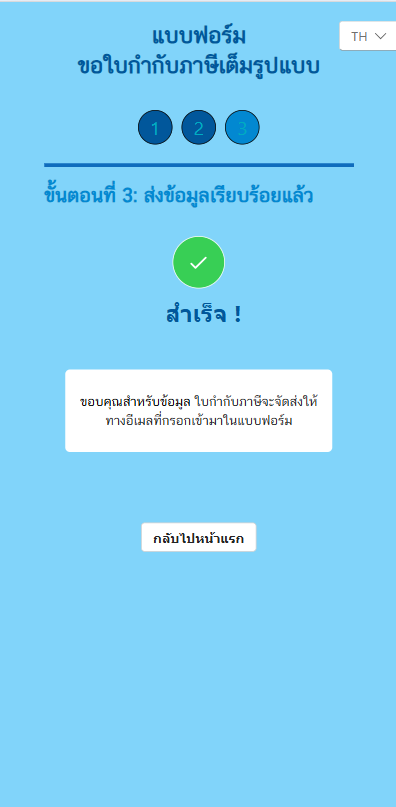วิธีการกรอกแบบฟอร์มขอใบกำกับภาษีจากผู้ประกอบการ
คู่มือนี้สำหรับผู้ที่ต้องการขอใบกำกับภาษีจากผู้ประกอบการที่ท่านได้ใช้บริการของท่าน โดยจะมีหัวข้อดังนี้
1. อ่านนโนบายคุ้มครองข้อมูลส่วนบุคคล
โดยเมื่อทำการสแกน QR Code เพื่อทำการกรอกแบบฟอร์มขอใบกำกับภาษีแล้ว จะขึ้นเป็นหน้าจอแบบนี้
ให้อ่านนโยบายคุ้มครองข้อมูลส่วนบุคคลของผู้ประกอบการ หากต้องการดำเนินการต่อให้กดเครื่องหมายสี่เหลี่ยมให้เป็นเครื่องหมายถูกและกดยอมรับ
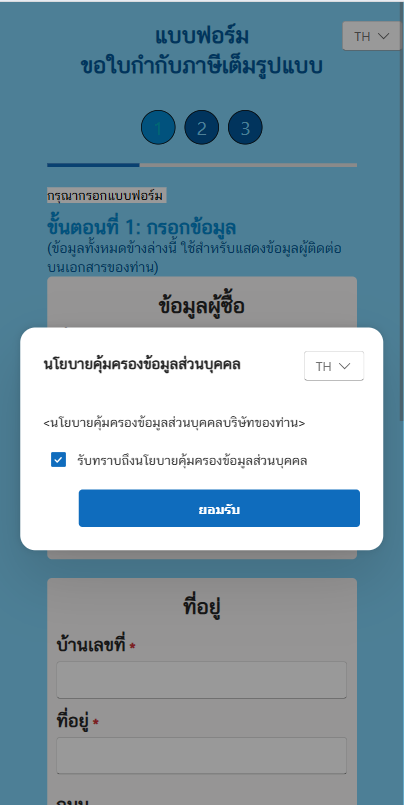
2.ขั้นตอนที่ 1 : กรอกข้อมูล
จากนั้นเข้ามาสู่การกรอกแบบฟอร์มขั้นตอนที่ 1
ที่ “ข้อมูลผู้ซื้อ” ให้เลือกประเภทผู้เสียภาษี โดยในตัวอย่างได้ทำการเลือก “เลขประจำตัวประชาชน (บุคคลธรรมดา)”
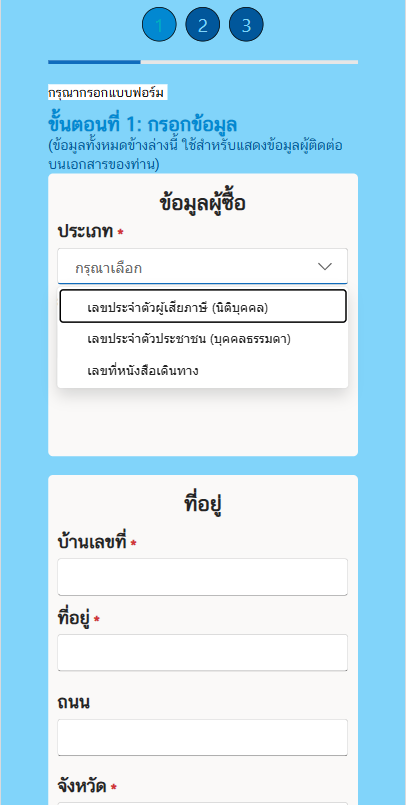
ใส่เลขที่บัตรประชาชน
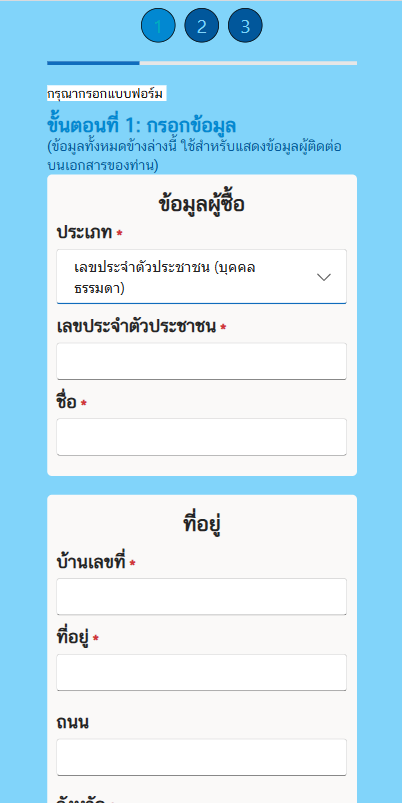
ใส่ “ชื่อผู้ขอใบกำกับภาษี”
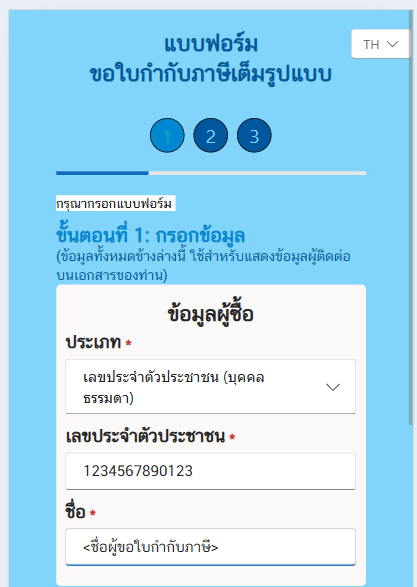
จากนั้นให้ทำการกรอกที่อยู่ผู้ขอใบกำกับภาษี (จากรูปภาพตัวอย่างเป็นที่อยู่สมมติ) โดยกรอก “บ้านเลขที่” “ที่อยู่” “ถนน” คลิกเลือก “จังหวัด” “อำเภอ” “ตำบล” และ “รหัสไปรษณีย์”
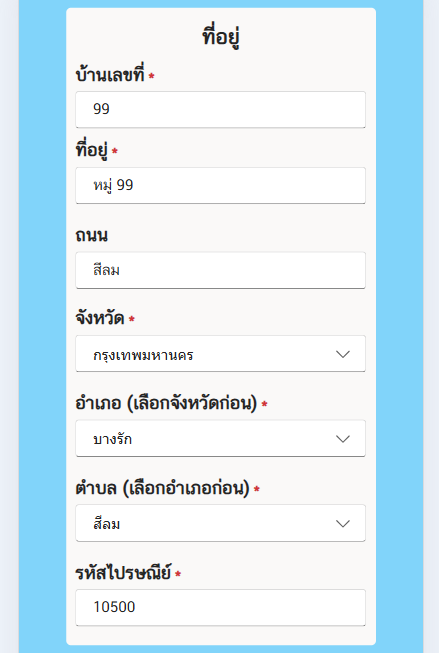
จากนั่นให้ทำการกรอก “ช่องทางติดต่อ” โดยกรอก “อีเมล” “เบอร์โทร” และ “หมายเหตุ (หากมี)” จากนั้นคลิกที่ปุ่ม “ต่อไป”
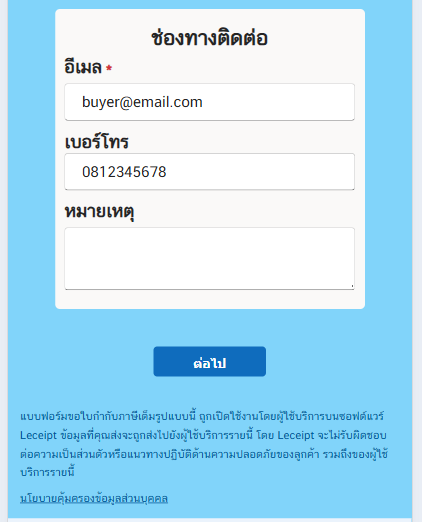
3.ขั้นตอนที่ 2 : ยืนยันข้อมูล
จากนั้นจะเข้าสู่ “ขั้นตอนที่ 2” สำหรับขั้นตอนที่ 2 ทำการตรวจสอบข้อมูล หากว่ามีข้อมูลที่ทำการกรอกไม่ครบถ้วนหรือมีส่วนใดผิดพลาดให้คลิกที่ปุ่ม “กลับ” แต่หากได้ตรวจสอบข้อมูลครบถ้วนแล้วให้คลิกที่ปุ่ม “ส่งข้อมูล”
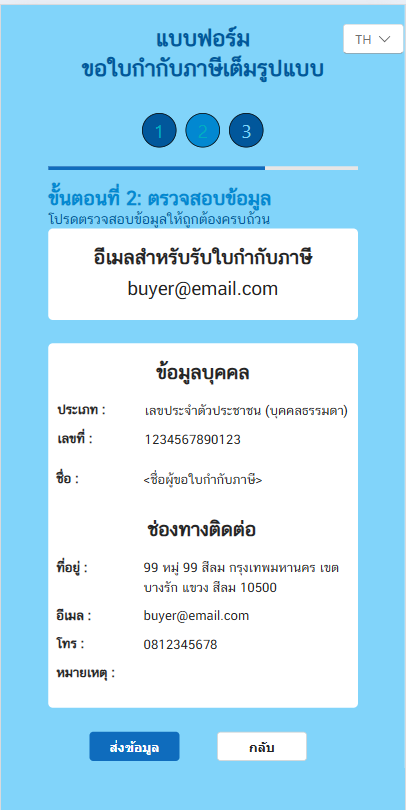
แล้วจะมาสู่หน้า ขั้นตอนที่ 3 ซึ่งเป็นการยืนยันการส่งข้อมูล โดยคลิกที่ปุ่ม “ยืนยัน”
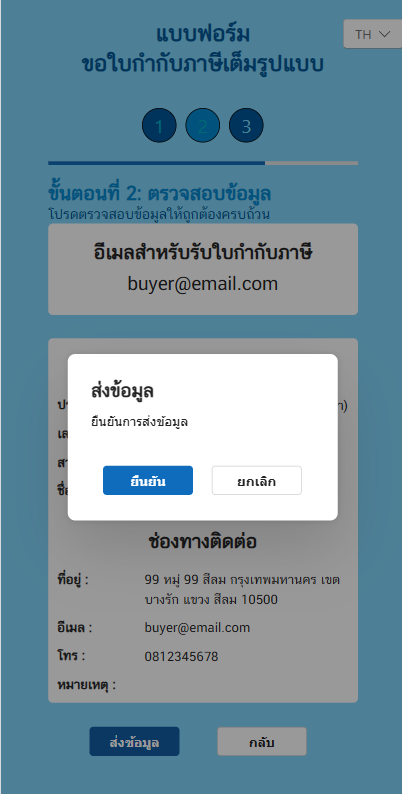
4.ขั้นตอนที่ 3 : ส่งข้อมูลเรียบร้อยแล้ว
แล้วจะขึ้นข้อความว่า “ส่งข้อมูลเรียบร้อยแล้ว” นั่นแปลว่าข้อมูลที่ทำการกรอกส่งถึงผู้ประกอบการเรียบร้อยแล้ว